Page 1
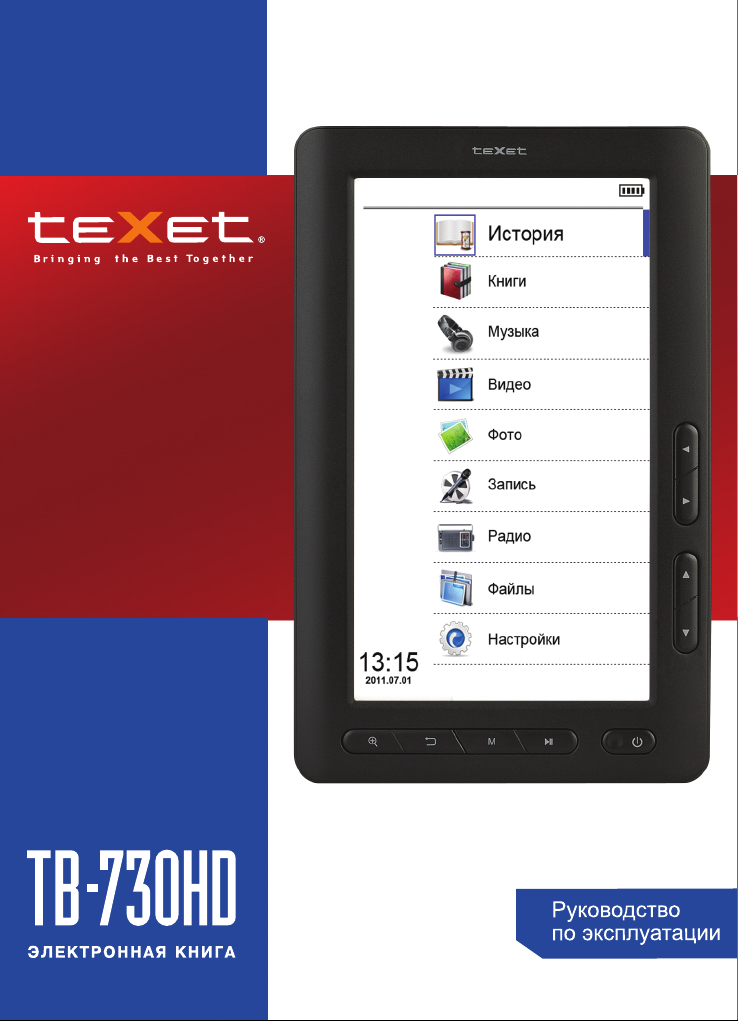
Page 2
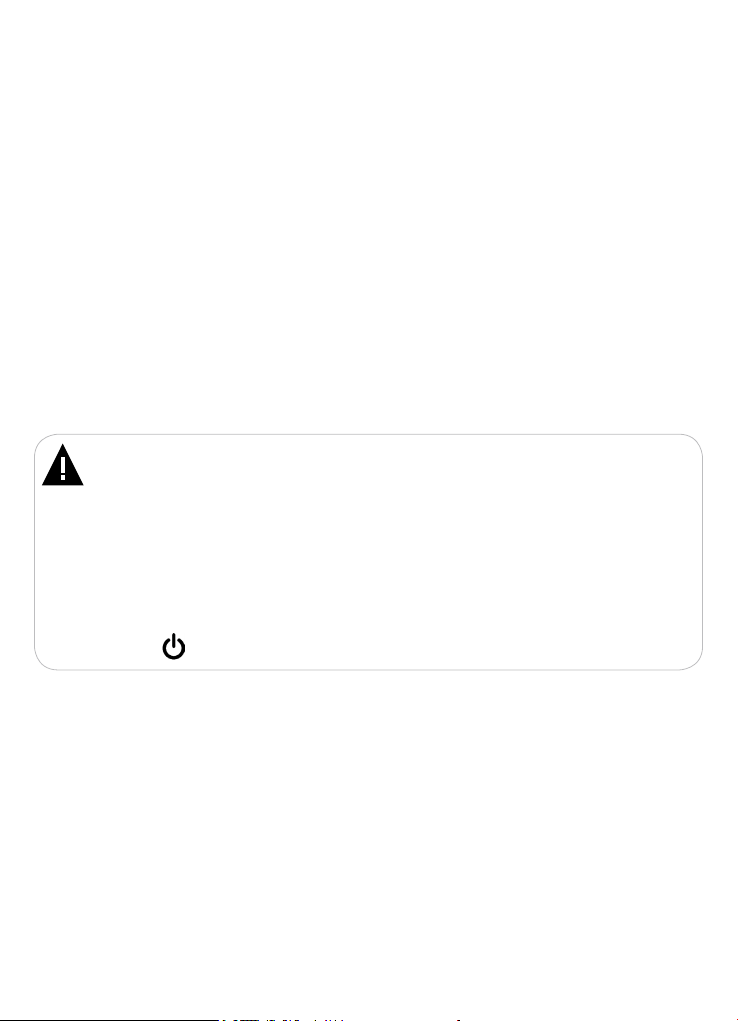
Благодарим за то, что вы выбрали нашу электронную книгу. Прежде
чем начать эксплуатацию устройства, внимательно прочтите данное
руководство, чтобы воспользоваться всеми возможностями книги и
продлить срок ее службы. Сохраните это руководство, чтобы обратиться
к нему, если в будущем возникнет такая необходимость. Внешний вид
изображенных на рисунках в руководстве книг и экранов меню может
отличаться от вида существующих изделий, поскольку все иллюстрации
даны на основе прототипов наших моделей.
Если вы хотите соединить эту книгу с компьютером, то сначала
подключите USB-кабель к книге, а затем к компьютеру. Если вам нужно
отключить книгу от компьютера, то вначале следует отключить кабель
из USB-порта компьютера. Наша компания не несет ответственности за
ущерб, причиненный в результате применения книги не по назначению.
Поскольку определенные компоненты устройства могут занять
некоторую область флэш-памяти, емкость свободной памяти может
оказаться меньше стандартной.
ВНИМАНИЕ!
Ни в коем случае не отключайте книгу от компьютера в процессе
чтения, записи или удаления файлов.
Используйте иконку “Безопасное извлечение устройства” на
панели задач для отключения книги.
Если книга не включается и не реагирует на заряд, переведите
переключатель включения/выключения питания влево в положение
“OFF” (функция RESET), подождите несколько секунд. Переведите
переключатель вправо в положение “ON” и включите книгу с помощью
кнопки .
Page 3

Содержание
1 Общий вид электронной книги .............................................................4
2 Технические характеристики................................................................5
3 Комплектность ......................................................................................5
4 Указания по эксплуатации ....................................................................6
5 Возможности .........................................................................................7
6 Поддерживаемые форматы .................................................................8
7 Подготовка к работе .............................................................................9
8 Включение и выключение питания ......................................................11
9 Блокировка клавиатуры .......................................................................11
10 Начало эксплуатации .........................................................................12
11 История ................................................................................................13
12 Книги ....................................................................................................15
12.1 Управление текстовыми файлами ............................................16
12.2 Вспомогательное меню текстовых файлов ..............................17
13 Музыка .................................................................................................21
13.1 Меню воспроизведения аудио ...................................................21
13.2 Страница воспроизведения аудио ............................................24
13.3 Воспроизведение аудиофайлов ................................................25
13.4 Управление аудиофайлами .......................................................25
14 Видео ...................................................................................................28
14.1 Воспроизведение видеофайлов ................................................28
14.2 Управление просмотром видеофайлов ....................................30
15 Фото .....................................................................................................32
15.1 Управление изображениями ......................................................32
15.2 Настройки просмотра изображений ..........................................33
16 Запись ..................................................................................................34
16.1 Страница записи .........................................................................34
16.2 Запись со встроенного микрофона ...........................................35
16.3 Настройка записи .......................................................................36
17 Радио ...................................................................................................37
17.1 Регулировка громкости ...............................................................37
17.2 Страница радиоприемника ........................................................37
17.3 Настройки радиоприемника .......................................................38
18 Файлы ..................................................................................................41
19 Настройки ............................................................................................42
19.1 Дисплей ..................................................................................42
19.2 Настройки системы ...............................................................43
2
Page 4
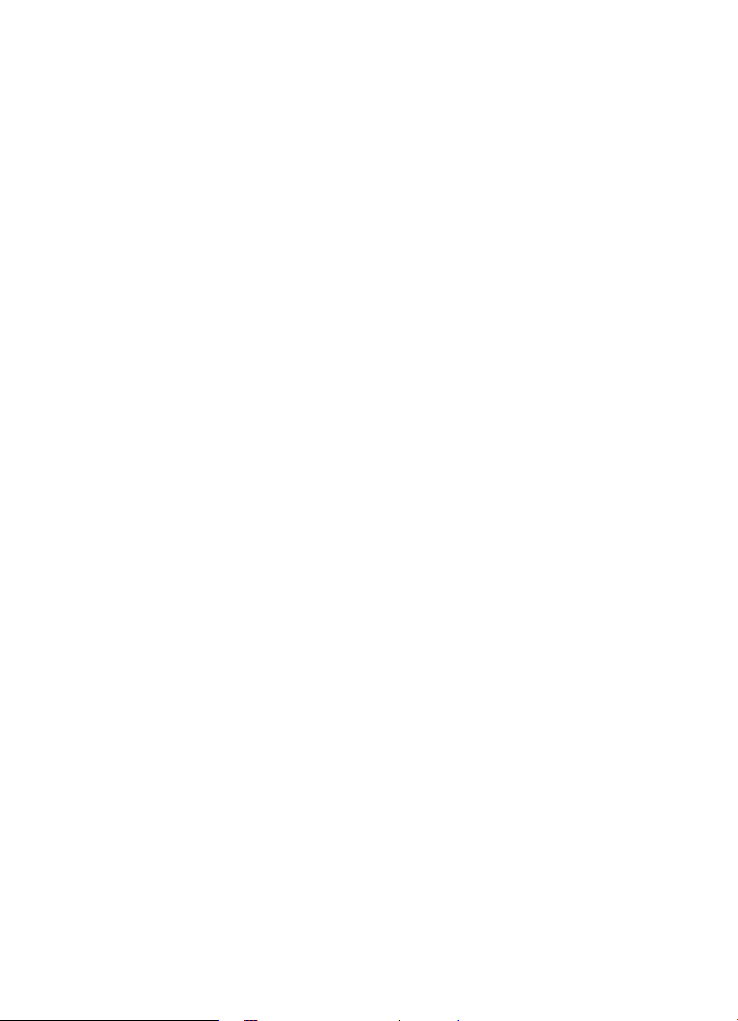
19.3 Язык ........................................................................................44
19.4 Информация о системе .........................................................44
19.5 Автовыключение ....................................................................44
19.6 Дата и время ..........................................................................45
19.7 Календарь ..............................................................................46
19.8 Калькулятор ...........................................................................47
19.9 Шрифт ....................................................................................47
20 Игра ......................................................................................................48
21 Подключение к компьютеру ...............................................................49
21.1 Работа с документами ................................................................49
21.2 Отключение от компьютера .......................................................50
21.3 Форматирование .........................................................................51
22 Возможные неисправности и методы их устранения ......................52
23 Условия транспортирования и хранения ..........................................52
3
Page 5
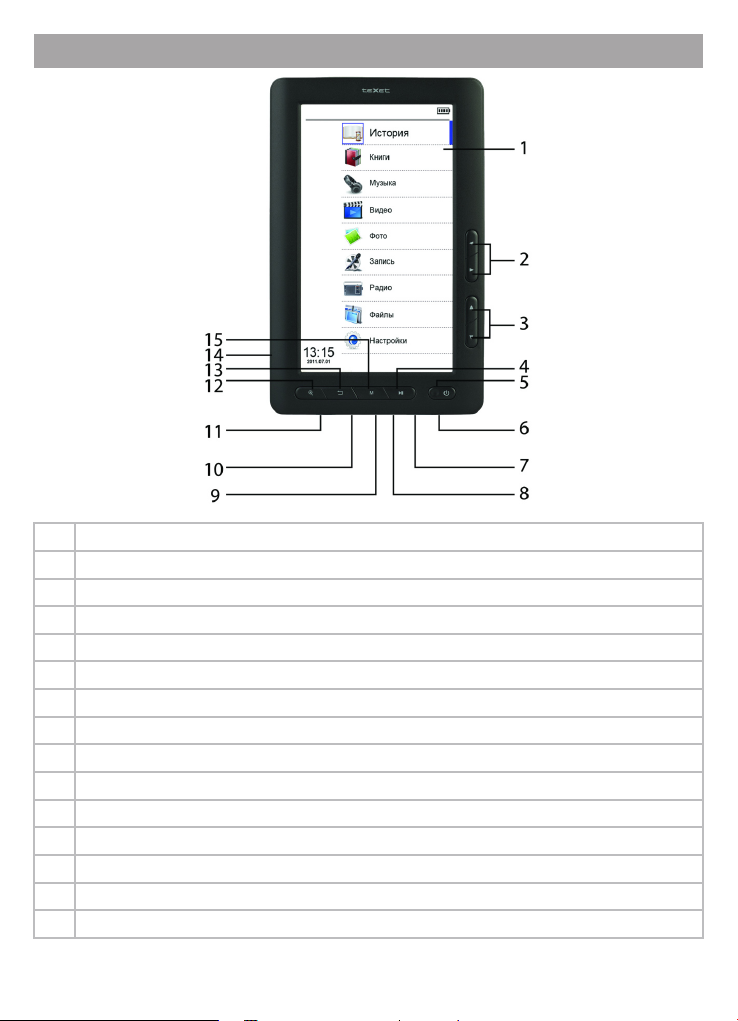
1 Общий вид электронной книги
1 Дисплей
2 Кнопки перехода к предыдущей/следующей странице
3 Кнопки выбора пунктов меню
4 Кнопка снятия блокировки; воспроизведения/паузы
5 Кнопка включения/выключения питания
6 Переключатель включение/выключение (ON/OFF) питания, сброса RESET
7 Разъем для подключения сетевого адаптера
8 Разъем для подключения USB-кабеля
9 Микрофон
10 Слот для microSD/SDHC карт
11 Разъем для подключения наушников
12 Кнопка изменения размера шрифта/изображения
13 Кнопка выхода из пунктов меню
14 Встроенный динамик
15 Кнопка входа в пункты меню/входа во вспомогательное меню
4
Page 6
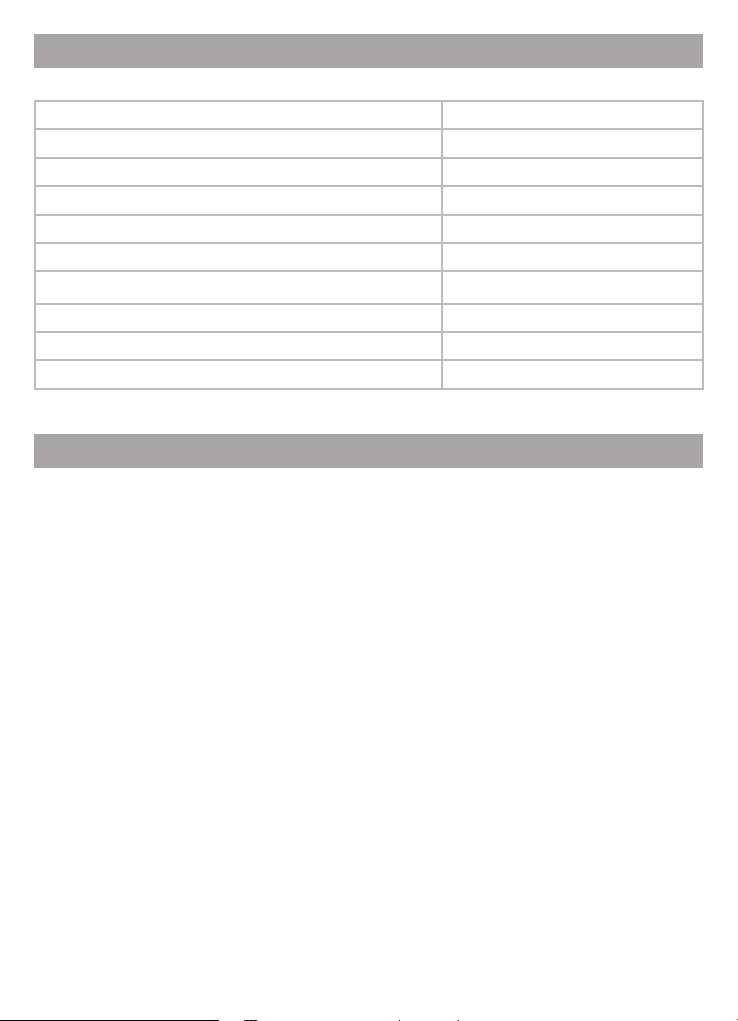
2 Технические характеристики
Дисплей 7 дюймов TFT
Разрешение дисплея 800х480 пикселей
Размер (длина х ширина х толщина) 195x123x12 мм
Вес 290 г
Питание Li - Pol аккумулятор, 2400 мАч
Слот для карт microSD/SDHC
Разъем для подключения наушников 3,5 мм
Диапазон радиоприемника 87 -108МГц
Отношение сигнал/шум > 85 дБ
Тип передачи данных USB 2.0
3 Комплектность
1. Электронная книга ...........................................................................1 шт.
2. Руководство по эксплуатации ........................................................ 1 экз.
3. Сетевой адаптер ..............................................................................1 шт.
4. USB-кабель .....................................................................................1 шт.
5. Наушники ..........................................................................................1 шт.
6. Чехол ................................................................................................1 шт.
7. Гарантийный талон ......................................................................... 1 экз.
5
Page 7
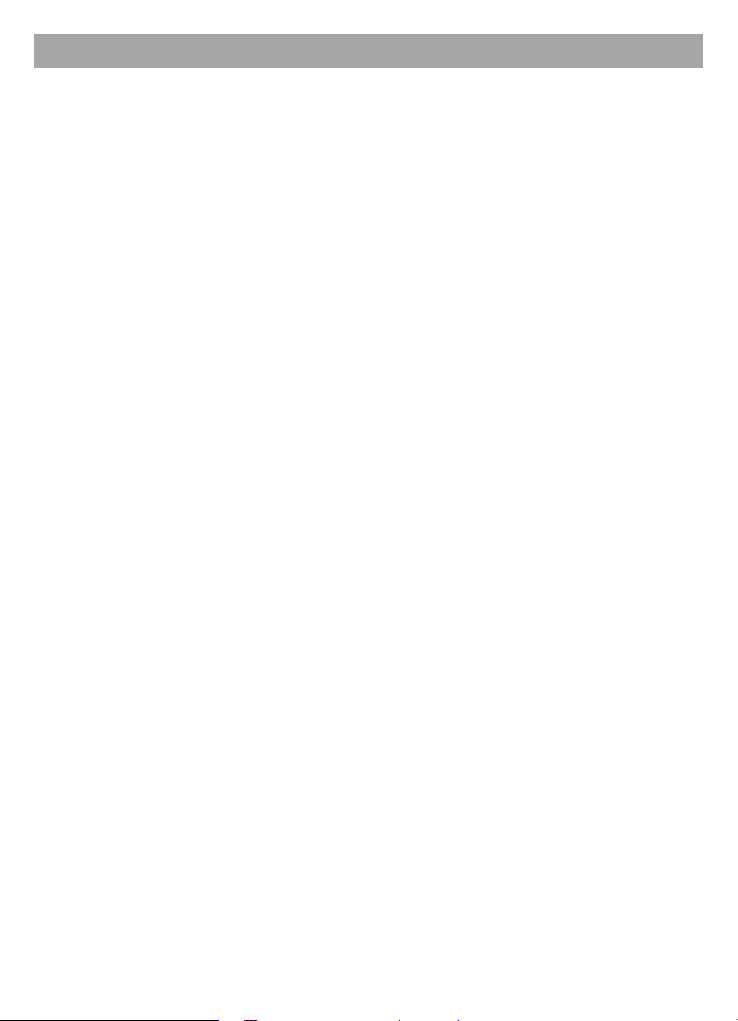
4 Указания по эксплуатации
Нижеследующие указания по эксплуатации предназначены для
того, чтобы помочь вам правильно использовать книгу и сохранять ее
в рабочем состоянии. Внимательно прочитайте этот раздел и строго
следуйте приведенным в нем инструкциям.
• Книгу следует держать вдали от зон воздействия экстремальных
изменений температур (выше 35° С и ниже 5° С), влаги и статического
электричества.
• Не роняйте книгу на твердую поверхность, не вставляйте в нее
посторонние предметы, не кладите на нее тяжелые предметы и не
допускайте контакта книги с химикатами.
• Никогда не распыляйте на дисплей и корпус книги жидкости и
моющие средства. Для ухода за книгой не используйте чистящие
средства, содержащие спирт и аммиак.
• Избегайте попадания книги в зоны воздействия прямого света
или излучающих тепло устройств; не помещайте книгу в пыльную или
задымленную среду.
• Не разбирайте, не ремонтируйте книгу самостоятельно.
• Делайте копии файлов, хранящихся в памяти книги, поскольку наша
компания не несет ответственности за любые потери таких данных.
• Использование файлов в формате МР3 без предварительного
разрешения правообладателей является нарушением или
посягательством на их права интеллектуальной собственности.
• Не используйте книгу за рулем транспортного средства.
• Длительное прослушивание аудиофайлов при повышенной
громкости воспроизведения может привести к ухудшению слуха.
• В целях охраны окружающей среды просим вас утилизировать
упаковочные материалы, батареи и непригодные электронные продукты
отдельно.
6
Page 8
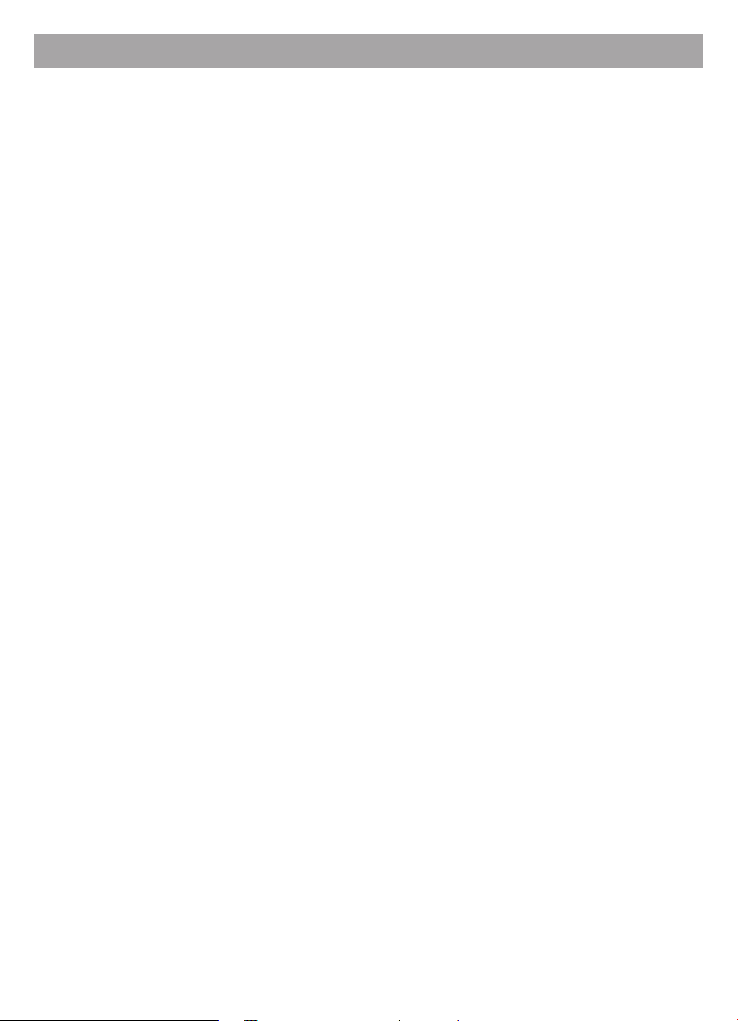
5 Возможности
• Отображение текстовых файлов в форматах: PDF, EPUB, TXT, FB2, RTF,
PDB, MOBI, HTML, HTM.
• Отображение сносок в тексте.
• Форматирование PDF файлов (PDF Reflow).
• Поддержка оглавлений (PDF).
• Изменение кодировки текста (TXT).
• Изменение цвета и размера шрифта текстовых файлов.
• Автоматический режим просмотра текстовых файлов.
• Положение текста: ландшафтное, портретное.
• Отображение обложек книг.
• Сохранение/удаление закладок в тексте.
• История просмотра последних файлов.
• Поддержка HD-видео в форматах: MPEG, MPG, DAT, VOB, AVI, MKV, MP4,
MOV, RM, RMVB, FLV, WMV, ASF, 3GP.
• Поддержка субтитров.
• Поддержка изображений в форматах: JPG, PNG, GIF/ANIGIF, BMP.
• Слайд-шоу.
• Поворот изображения на 90/180/270 градусов.
• Изменение масштаба изображений.
• Поддержка аудиофайлов в форматах: MP3, WMA, OGG, APE, FLAC, WAV,
AAC.
• Плей-лист.
• 7 режимов эквалайзера.
• Радио (запись в формате WAV).
• Диктофон (запись в формате WAV).
• Воспроизведение участка записи (А-В).
• Автовыключение.
• Поддержка русских ID3-тегов.
• Меню на русском языке.
• Встроенный динамик.
• Мультифункциональность: чтение книг, просмотр фото с музыкальным
сопровождением.
• Календарь, часы.
• Калькулятор.
• Игра.
• USB -диск с большой емкостью памяти.
7
Page 9
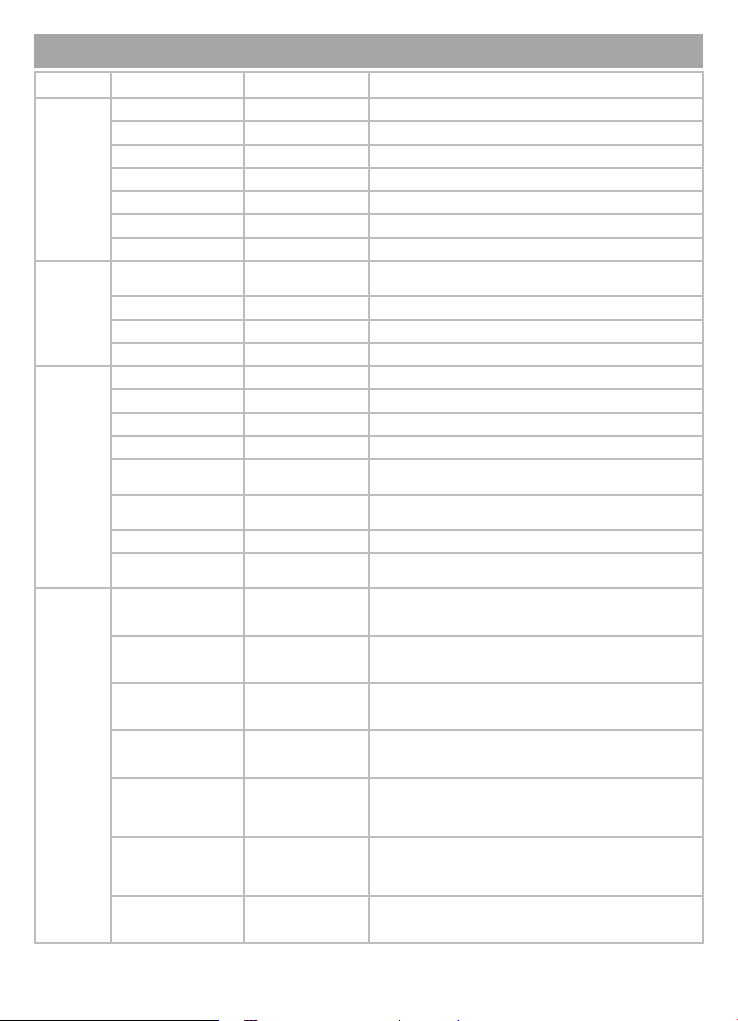
6 Поддерживаемые форматы
Тип Кодек Расширение Максимальные характеристики
Аудио
Фото
Текст
Видео
MP3 .mp3 8-320 кб/с, 8-48кГц
WMA .wma 8-320 кб/с, 8-48кГц , кодеки 7/8/9, исключения WMA Pro и WMA Lossless
WAV .wav 8-48кГц, кодеки MS-ADPCM, IMA-ADPCM, PCM
APE .ape 8-48кГц, версии 3.95, 3.97, 3.98, 3.99, normal и fast
OGG .ogg 8-48кГц, кодеки Q1-Q10
FLAC .flac 8-48кГц, кодеки 0-8
AAC .aac 8-48кГц, кодеки ADIF, ATDS Header AAC-LC и AAC-HE(V1)
JPG .jpg Разрешение: 8000x8000
BMP .bmp Нет ограничений
GIF/ANIGIF .gif Разрешение: 1000x1000
PNG .png Разрешение: 960x720
TXT .txt Кодировки: ANSI, Unicode, UTF-8
FB2 .fb2 Кодировки: ANSI, Unicode, UTF-8
PDF ,pdf Кодировки: ANSI, Unicode
ePUB .epub Кодировки: Unicode, UTF-8
PDB .pdb Кодировки: ANSI, Unicode, UTF-8
MOBI .mobi Кодировки: ANSI, Unicode, UTF-8
HTML .html, .htm, .xhtml Кодировки: ANSI, Unicode, UTF-8
RTF .rtf Кодировки: ANSI, Unicode, UTF-8
MPEG-1 .dat, .mpg, .mpeg Разрешение: 720x576, 25 к/с
MPEG-2 HP@ML .dat, .mpg, .mpeg, .vob Разрешение: 720x576, 25 к/с
MPEG-4 / DivX3/4/5/6 / XviD .avi, .mp4, .mov, .mkv Разрешение: 800x480, 25 к/с
Real Video 8/9 .rm, .rmvb Разрешение: 1280x720
H.264/ AVC HP .avi, .mkv, .mov, .mp4, .flv Разрешение: 800x480, 25 к/с
WMV 9 .avi, .asf, .wmv Разрешение: 800x480, 25 к/с
H.263 (Sorenson) .3gp, .flv, .mov, .mp4 Разрешение: 800x480, 25 к/с
Исключения: Прогрессивный JPEG
Нет поддержки изображений и встроенных элементов
Нет поддержки изображений и встроенных элементов
Нет поддержки изображений и встроенных элементов
Битрейт: 10 Мб/с
Аудиокодек: MP2
Битрейт: 10 Мб/с
Аудиокодек: MP2, MP3, AC-3, AAC, DTS, PCM, OGG
Битрейт: 4 Мб/с
Аудиокодек: MP2, MP3, AC-3, AAC, DTS, PCM, OGG
Битрейт: 2 Мб/с
Аудиокодек: Real Audio
Битрейт: 2 Мб/с
Аудиокодек: MP2, MP3, AC-3, AAC, DTS, PCM, OGG
Исключения: FMO/MBAFF
Битрейт: 4 Мб/с
Аудиокодек: WMA
Исключения: WMV 8
Битрейт: 2 Мб/с
Аудиокодек: MP2, MP3, AC-3, AAC, DTS, PCM, OGG
8
Page 10
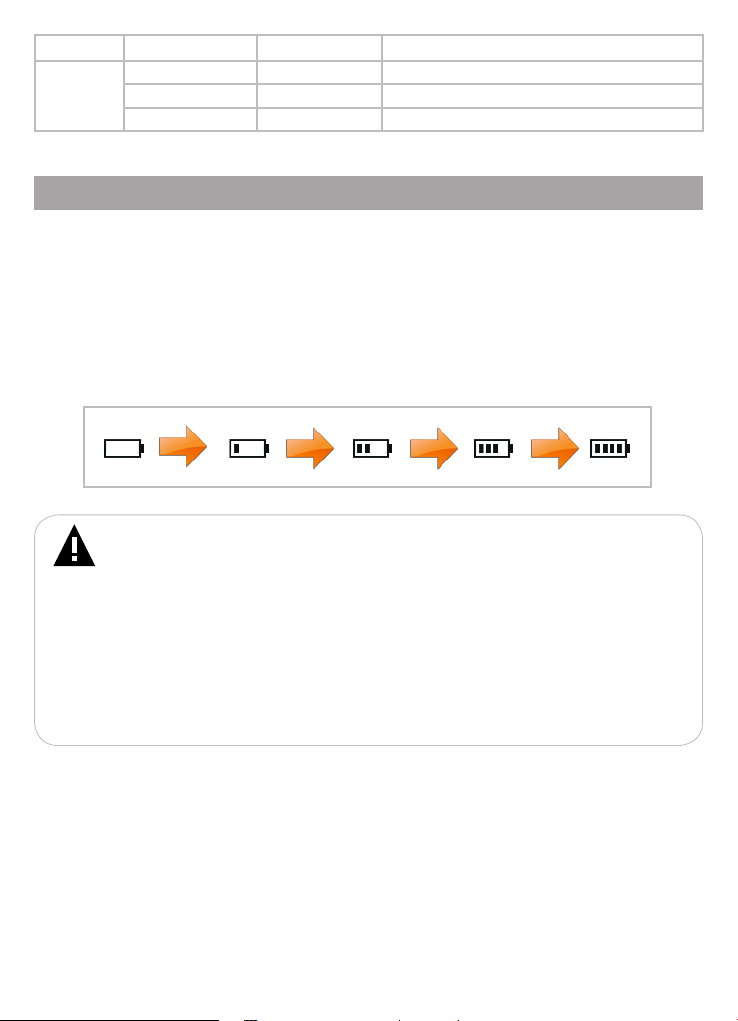
Тип Кодек Расширение Максимальные характеристики
Субтитры
SMI .smi
ASS .ass
SRT .srt
7 Подготовка к работе
Перед первым использованием полностью зарядите аккумуляторную
батарею.
• Подключите книгу к USB-порту компьютера при помощи USBкабеля или к сети 220В при помощи сетевого адаптера.
• Время полного заряда составляет 4 часа, но оно может изменяться
в зависимости от степени разряда батареи.
• По достижении полного заряда аккумуляторной батареи процесс
заряда автоматически прекращается.
ВНИМАНИЕ!
НИ В КОЕМ СЛУЧАЕ не используйте поврежденный USB-кабель
или сетевой адаптер во избежание короткого замыкания, возгорания
или поражения электрическим током.
Неполный заряд книги снижает ресурс аккумуляторной
батареи.
Для выхода аккумуляторной батареи на полную рабочую
мощность в начале эксплуатации книги первые 4 раза необходимо
полностью разрядить и полностью зарядить батарею.
Избегайте попадания посторонних предметов в разъемы книги.
Для просмотра файлов с карты памяти поместите ее до упора в
соответствующий разъем в корпусе книги, как показано на рисунке.
Книга поддерживает формат карт памяти - Secure Digital Card
(microSD/SDHC).
Для извлечения карты памяти слегка надавите на нее, карта
легко выйдет из слота.
9
Page 11
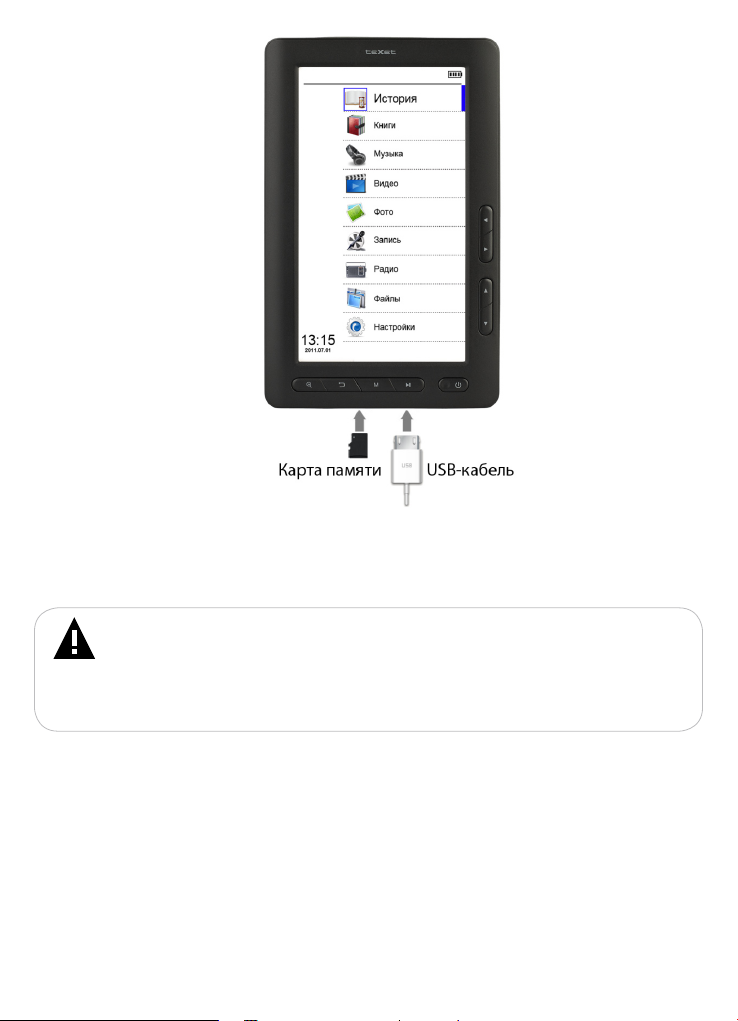
Для подключения книги к персональному компьютеру (далее ПК)
используйте стандартный USB-кабель (входит в комплект поставки).
Подключите его сначала к книге, а затем к ПК.
ВНИМАНИЕ!
Ни в коем случае не отключайте книгу от компьютера в процессе
чтения, записи или удаления файлов.
Используйте иконку “Безопасное извлечение устройства” на
панели задач для отключения книги.
Для извлечения USB-кабеля аккуратно потяните его на себя,
кабель легко отсоединится от книги.
10
Page 12
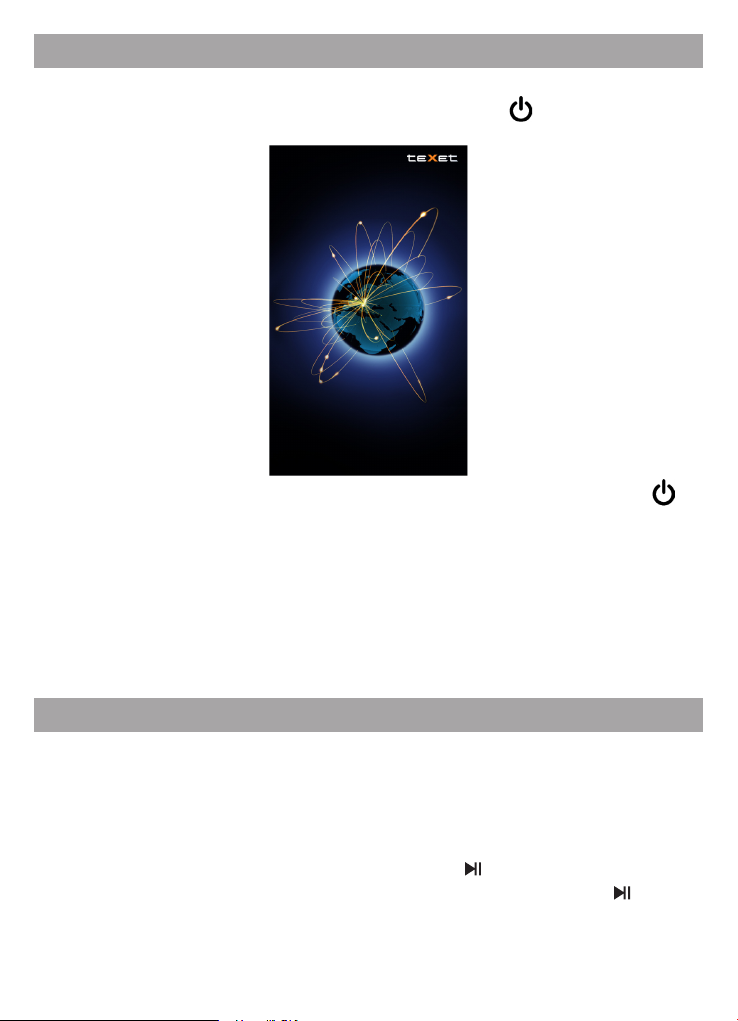
8 Включение и выключение питания
Для включения питания книги переведите переключатель питания
ON/OFF вправо в положение ON, нажмите кнопку и удерживайте ее
до включения.
Для выключения питания книги снова нажмите кнопку и
удерживайте ее до выключения.
Если устройство некоторое время не используется, то питание
выключится автоматически в соответствии с заданным пользователем
временем отключения (см. пункт “Настройки” - “Автовыключение”).
Если вы не используете книгу в течение длительного времени,
рекомендуется перевести переключатель питания влево в положение
OFF.
9 Блокировка клавиатуры
Если устройство некоторое время не используется, то блокировка
кнопок включится автоматически в соответствии с заданным
пользователем временем блокировки (см. пункт “Настройки” -
“Настройки системы”-“Автоблокировка”).
Для снятия блокировки нажмите кнопку . Для принудительного
включения блокировки кнопок нажмите и удерживайте кнопку .
11
Page 13
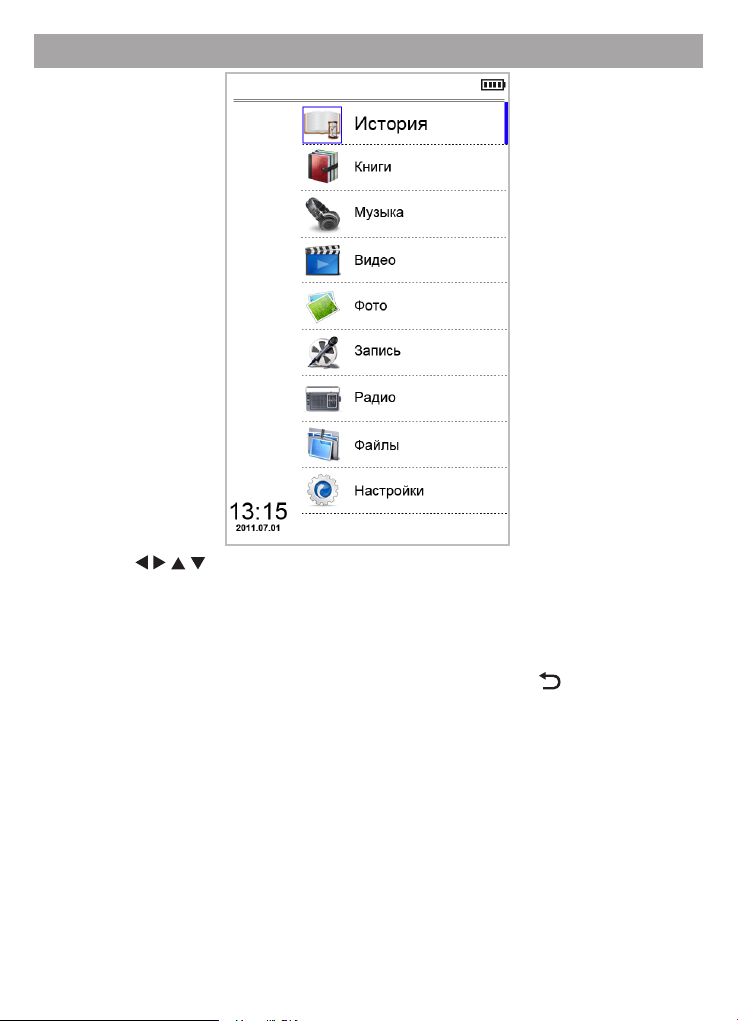
10 Начало эксплуатации
Кнопки / / / служат для выбора пунктов меню: История, Книги,
Музыка, Видео, Фото, Запись, Радио, Файлы, Настройки, Игра.
Для входа в нужный раздел меню нажмите кнопку М.
Для выхода из разделов меню используйте кнопку .
12
Page 14
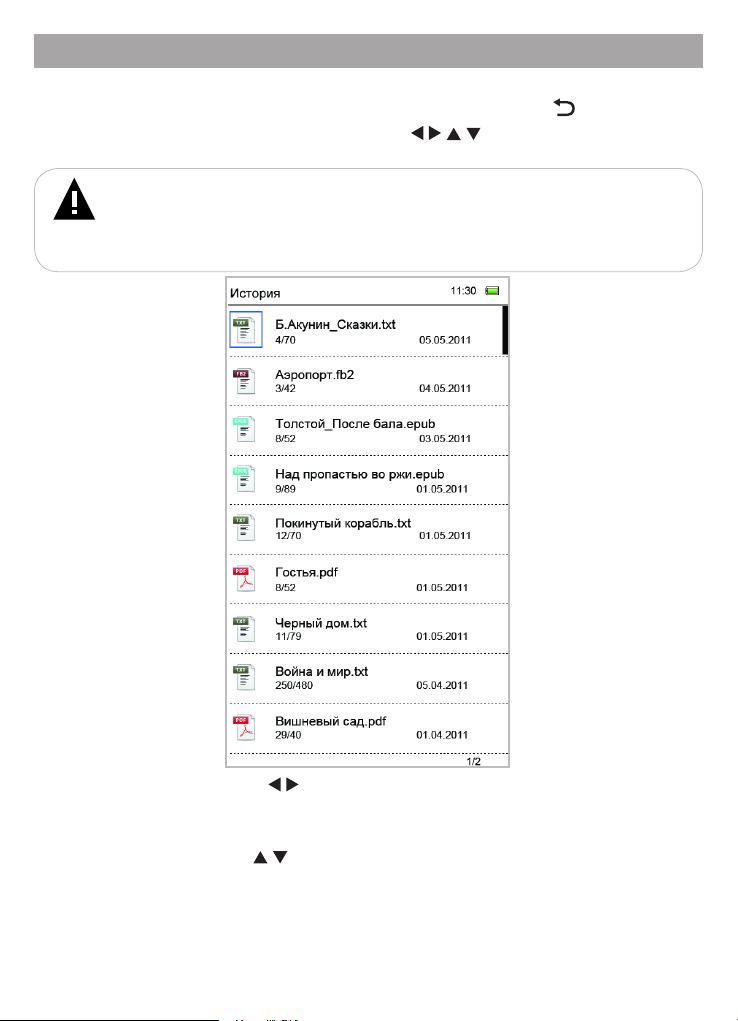
11 История
В этом режиме вы можете просматривать список последних открытых
текстовых файлов. Несколько раз нажмите кнопку для выхода
в главное меню. При помощи кнопок / / / выберите пункт меню
“История”, для подтверждения выбора нажмите кнопку М.
ВНИМАНИЕ!
Если текстовый файл был сохранен на microSD/SDHC карте,
которая уже извлечена из книги, его название все еще может
отображаться в списке, но файл невозможно будет открыть.
Используйте кнопки / для просмотра предыдущей/следующей
страницы с файлами.
Используйте кнопки / для выбора файлов в списке.
Номер текущей страницы и общее количество страниц с файлами
отображаются внизу дисплея (например, 1 из 2).
13
Page 15
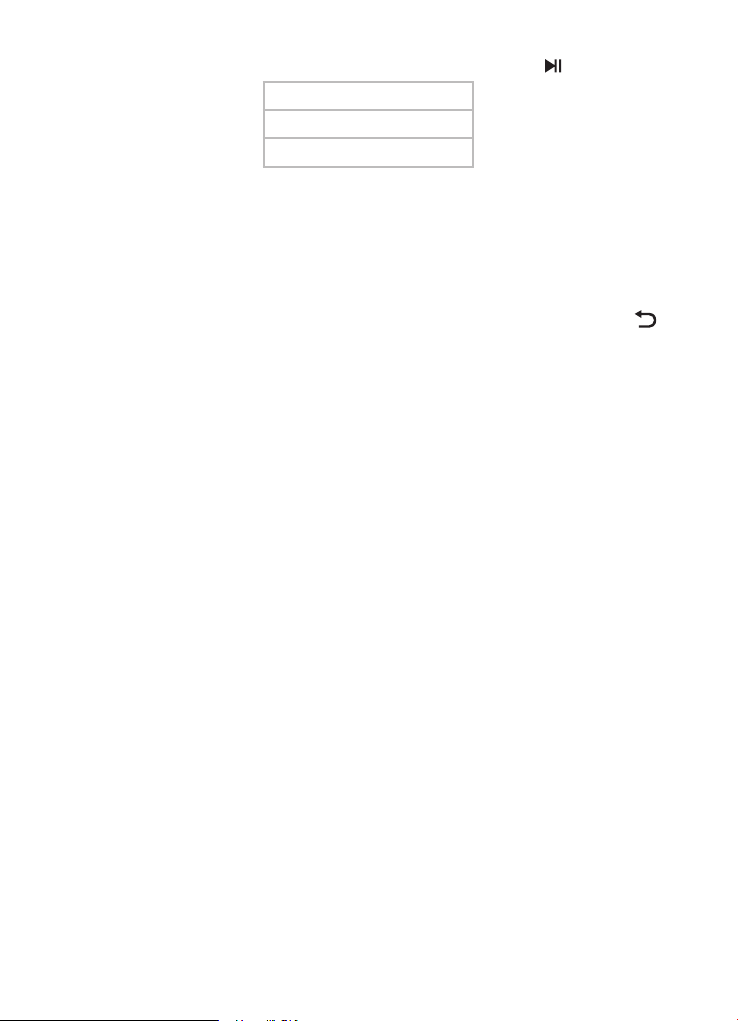
Для начала просмотра файла нажмите кнопку М.
Для входа во вспомогательное меню нажмите кнопку .
Удалить
Удалить все
Выход
Для удаления из списка истории текущего файла выберите
“Удалить” и нажмите кнопку М.
Для удаления из списка истории всех файлов выберите “Удалить
все” и нажмите кнопку М.
Для выхода из вспомогательного меню нажмите кнопку или
выберите “Выход” и нажмите кнопку М.
14
Page 16
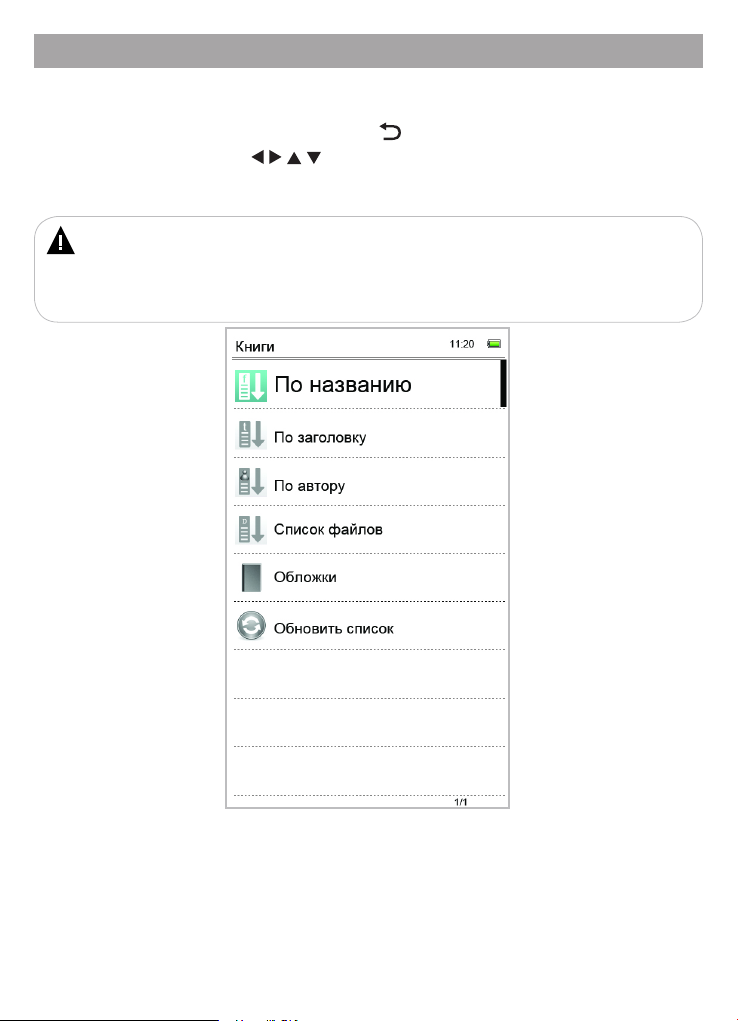
12 Книги
В этом режиме вы можете просматривать текстовые файлы в
форматах PDF, EPUB, TXT, FB2, RTF, PDB, MOBI, HTML, HTM.
Несколько раз нажмите кнопку для выхода в главное меню.
При помощи кнопок / / / выберите пункт меню “Книги”, для
подтверждения выбора нажмите кнопку М. Вы перейдете в меню
раздела “Книги”.
ВНИМАНИЕ!
Книга поддерживает самые распространенные форматы текста, тем
не менее, перед началом использования убедитесь, что ваши файлы
соответствуют перечню поддерживаемых форматов (см. п. 6).
Для просмотра списка текстовых файлов, рассортированных по
названию, выберите “По названию” и нажмите кнопку М.
Для просмотра списка текстовых файлов, рассортированных по
заголовку, выберите “По заголовку” и нажмите кнопку М.
Для просмотра списка текстовых файлов, рассортированных по
15
Page 17
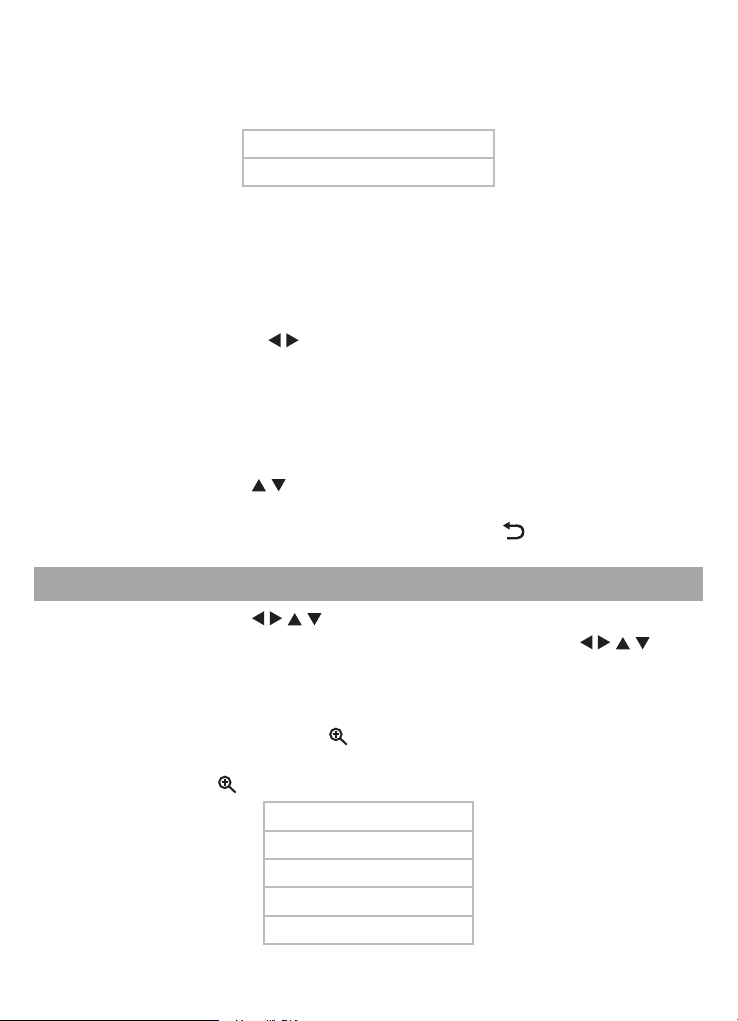
автору, выберите “По автору” и нажмите кнопку М.
Для выбора источника файлов и просмотра полного списка папок и
файлов выберите “Список файлов” и нажмите кнопку М.
Память
Карта
Если к книге подключен дополнительный источник памяти (microSD/
SDHC карта), то выберите источник и нажмите кнопку М.
Для просмотра списка текстовых файлов с обложками выберите
“Обложки” и нажмите кнопку М.
Используйте кнопки / для просмотра предыдущей/следующей
страницы с файлами.
Для обновления списка файлов выберите “Обновить список” и
нажмите кнопку М.
При помощи кнопок / выберите папку или файл и нажмите кнопку
М для входа или начала просмотра. Для выхода из папок или режима
просмотра текстовых файлов используйте кнопку .
12.1 Управление текстовыми файлами
Используйте кнопки / / / для перехода к предыдущей/следующей
странице текстового файла. Используйте кнопки / / / для
перемещения по текстовым страницам в формате PDF.
Для изменения ориентации текста (ландшафтное/портретное)
нажмите и удерживайте кнопку .
Нажмите кнопку для изменения размера шрифта.
Очень маленький
Маленький
Средний
Большой
Очень большой
Во вспомогательном меню выберите нужный размер и нажмите
16
Page 18

кнопку М.
Используйте кнопку для настройки отображения текстовых файлов
в формате PDF на дисплее книги.
По странице
По ширине
По высоте
Очень маленький
Маленький
Средний
Большой
Очень большой
Во вспомогательном меню выберите нужное значение и нажмите
кнопку М.
Используйте кнопку для выхода из режима просмотра текста.
12.2 Вспомогательное меню текстовых файлов
Для входа во вспомогательное меню управления текстовым файлом
в режиме просмотра нажмите кнопку М.
Перейти к
Сохранить закладку
Открыть закладку
Удалить закладку
Режим просмотра
Время слайд-шоу
Яркость
Форматирование
Информация
Содержание
Цвет шрифта
Кодировка
Абзац
1
1
1
1
Фон
2
2
1- Пункт меню доступен только для файлов в формате PDF.
2- Пункт меню доступен только для файлов в формате TXT.
17
Page 19

Для перехода к фрагменту текстового файла по номеру страницы
выберите “Перейти к”.
При помощи кнопок / / / наберите номер страницы, на которую
необходимо перейти, и нажмите кнопку М.
Для создания в тексте закладки выберите “Сохранить закладку”.
Свободные строки памяти содержат надпись “Пусто”. Выберите строку,
где необходимо сохранить закладку, и нажмите кнопку М. Закладка
сохранена. Для отмены сохранения новой закладки и выхода из меню
нажмите кнопку .
Для перехода к фрагменту текстового файла по сохраненной закладке
выберите “Открыть закладку”, выберите необходимую закладку и
нажмите кнопку М. Для отмены перехода по закладке и выхода из меню
нажмите кнопку .
Для удаления закладки выберите “Удалить закладку”, выберите
необходимую закладку и нажмите кнопку М. В строке появится надпись
“Пусто”, закладка удалена. Для отмены удаления закладки и выхода из
меню нажмите кнопку .
Для выбора режима навигации по текстовому файлу выберите
“Режим просмотра” и нажмите кнопку М.
Авто
Вручную
2
Выберите режим навигации и нажмите кнопку М.
18
Page 20

Для выбора временного интервала переключения текстовых страниц
в режиме автоматической навигации выберите “Время слайд-шоу” и
нажмите кнопку М.
10 с
15 с
...
30 с
Выберите необходимый интервал времени и нажмите кнопку М.
Для настройки яркости дисплея выберите “Яркость” и нажмите
кнопку М.
Уровень 5
Уровень 4
...
Уровень 1
Во вспомогательном меню выберите нужное значение и нажмите
кнопку М.
Книга поддерживает функцию форматирования PDF файлов (PDF
Reflow), которая позволяет автоматически изменять страницу в формате
PDF под размер экрана. Выберите “Форматирование” и нажмите
кнопку М. Выберите необходимый режим (включить/выключить) и
нажмите кнопку М.
Для просмотра информации о текстовом файле в формате PDF
выберите “Информация” и нажмите кнопку М.
Для перехода к содержанию текстового файла в формате PDF
выберите “Содержание” и нажмите кнопку М.
Для настройки цвета шрифта текстового файла выберите “Цвет
шрифта” и нажмите кнопку М. Выберите цвет и нажмите кнопку М
еще раз.
Для изменения фона текстового файла выберите “Фон” и нажмите
кнопку М. Выберите фон и нажмите кнопку М еще раз.
19
Page 21

Для изменения кодировки текстового файла выберите “Кодировка”
и нажмите кнопку М. Выберите необходимую кодировку и нажмите
кнопку М еще раз.
Для включения/выключения функции пропуска абзацев текстового
файла выберите “Абзац” и нажмите кнопку М. Выберите нужный режим
(включить/выключить) и снова нажмите кнопку М.
20
Page 22

13 Музыка
В этом режиме вы можете воспроизводить музыкальные файлы
в форматах MP3, WMA, OGG, APE, FLAC, WAV, AAC и записи с радио и
микрофона в формате WAV. Несколько раз нажмите кнопку для
выхода в главное меню. При помощи кнопок / / / выберите пункт
меню “Музыка”, для подтверждения выбора нажмите кнопку М.
Вы перейдете в меню раздела “Музыка”.
ВНИМАНИЕ!
Книга поддерживает самые распространенные форматы аудиофайлов,
тем не менее, перед началом использования убедитесь, что ваши файлы
соответствуют перечню поддерживаемых форматов (см. п. 6).
13.1 Меню воспроизведения аудио
При помощи кнопок / / / выберите нужный пункт меню и нажмите
кнопку М. Для выхода из папок и разделов меню используйте кнопку .
21
Page 23

Для продолжения воспроизведения файла или возврата в режим
воспроизведения текущего аудиофайла выберите пункт “Продолжить/
Текущий” и нажмите кнопку М.
Для просмотра списка всех музыкальных композиций, записанных в
памяти книги, выберите пункт “Вся музыка” и нажмите кнопку М.
Для просмотра списка музыкальных композиций, рассортированных
по исполнителям, выберите пункт “Исполнитель” и нажмите кнопку
М.
Для просмотра списка музыкальных композиций, рассортированных
по альбомам, выберите пункт “Альбом” и нажмите кнопку М.
Для просмотра списка музыкальных композиций, рассортированных
по музыкальным жанрам, выберите пункт “Жанр” и нажмите кнопку М.
Для просмотра списка избранных музыкальных композиций выберите
пункт “Избранное” и нажмите кнопку М. Для внесения музыкальной
композиции в список избранных файлов выберите ее в пункте “Вся
музыка”, нажмите кнопку .
Для подтверждения выберите “Да” и нажмите кнопку М.
Для удаления музыкальной композиции из списка избранных файлов
в пункте “Избранное” выберите ее в списке файлов, нажмите кнопку .
На дисплее появится вспомогательное меню.
Удалить файл
Удалить все
Выход
22
Page 24

Выберите пункт “Удалить файл” и нажмите кнопку М.
Для удаления всех музыкальных композиций из списка избранных
аудиофайлов выберите “Удалить все” и нажмите кнопку М.
Для выхода из вспомогательного меню выберите “Выход” или
нажмите кнопку .
Для просмотра списка и воспроизведения записей, сделанных с
радио (FMRC***.WAV) или микрофона (VREC***.WAV), выберите пункт
“Записи” и нажмите кнопку М.
Для просмотра списка всех файлов и папок, хранящихся в памяти
книги или на подключенной microSD карте, выберите пункт “Файлы” и
нажмите кнопку М.
Память
Карта
Выберите источник файлов и нажмите кнопку М.
Для просмотра списка трех последних аудиофайлов, которые
воспроизводились книгой, выберите пункт “Последние файлы” и
нажмите кнопку М. Если файлы были удалены из памяти книги, в
соответствующих строках появится запись “Пусто”.
ВНИМАНИЕ!
Для сохранения файла в списке “Последние файлы” остановите его
воспроизведение и выйдите в главное меню перед отключением питания
книги.
В списке сохраняются только 3 файла.
В списке сохраняются только аудиофайлы, записанные в память книги.
Для обновления списка файлов, после удаления или загрузки новых
файлов, выберите пункт “Обновить список” и нажмите кнопку М.
23
Page 25

13.2 Страница воспроизведения аудио
1 Индикатор заряда батареи
2 Режим эквалайзера
3 Название файла
4 Исполнитель
5 Альбом
6 Графический индикатор длительности воспроизведения аудиофайла
7 Общее время воспроизведения файла
8 Уровень громкости
9 Выбор фрагмента файла для непрерывного воспроизведения
10 Воспроизведение/пауза
11 Текущее время воспроизведения
12 Порядок воспроизведения
13 Режим повтора
14 Номер воспроизводимого файла из общего числа
15 Битрейт файла
16 Часы
24
Page 26

13.3 Воспроизведение аудиофайлов
Для паузы или возобновления воспроизведения аудиофайла
используйте кнопку .
Используйте кнопки / для перехода к предыдущему/следующему
аудиофайлу.
Нажмите и удерживайте кнопку / для ускоренной перемотки
аудиофайла назад/вперед.
Используйте кнопки / для изменения уровня громкости.
Для выбора фрагмента музыкальной композиции для непрерывного
воспроизведения в режиме воспроизведения нажмите кнопку , на
странице появится символ “А-” - начало фрагмента выбрано. Для выбора
окончания фрагмента еще раз нажмите кнопку . Появится символ
“А-В”. Фрагмент выбран. Для отмены непрерывного воспроизведения
отмеченного фрагмента нажмите кнопку еще раз.
13.4 Управление аудиофайлами
Для входа во вспомогательное меню управления аудиофайлами в
режиме воспроизведения нажмите кнопку М.
Режим повтора
Последовательность
Эквалайзер
Пользовательский
Текст песни
Для настройки режима повтора музыкальных композиций выберите
“Режим повтора” и нажмите кнопку М.
Без повтора
Повторить один
Все без повтора
Повторить все
Обзор
“Без повтора”- воспроизведение текущего файла один раз.
“Повторить один”- непрерывное воспроизведение текущего
25
Page 27

файла.
“Все без повтора”- воспроизведение всех файлов из всех папок
один раз.
“Повторить все”- непрерывное воспроизведение всех файлов из
всех папок.
“Обзор”- воспроизведение первых 10 секунд каждого музыкального
файла один раз.
Выберите режим повтора и нажмите кнопку М.
Для настройки последовательности воспроизведения музыкальных
композиций выберите “Последовательность” и нажмите кнопку М.
По порядку
Случайно
“По порядку”- воспроизведение файлов в обычном порядке.
“Случайно” – воспроизведение файлов в произвольном порядке.
Выберите последовательность воспроизведения и нажмите кнопку М.
Для настройки режима эквалайзера выберите “Эквалайзер” и
нажмите кнопку М.
Нормальный
Рок
Поп
Классика
Бас
Джаз
Пользовательский
Выберите нужный режим эквалайзера и нажмите кнопку М.
Для настройки пользовательского эквалайзера выберите
“Пользовательский” и нажмите кнопку М.
26
Page 28

Для перемещения между полями настроек эквалайзера используйте
кнопки / . Используйте кнопки / для изменения значений. Для
сохранения заданных настроек пользовательского эквалайзера
кнопками / выберите “Да” и нажмите кнопку М. Для отмены заданных
настроек и выхода из раздела кнопками / выберите “Нет” и нажмите
кнопку М.
Книга поддерживает функцию воспроизведения текста песни, то
есть возможность одновременного воспроизведения музыкальных и
текстовых файлов. Для активации этой функции необходимо, чтобы
музыкальная композиция и текстовый файл имели одинаковые имена и
были сохранены в одной папке. Текстовый файл должен быть записан
с использованием специальной кодировки и сохранен в формате
*.LRC.
Для включения текста песни выберите “Текст песни”, выберите
“Вкл.” и нажмите кнопку М.
27
Page 29

14 Видео
В этом режиме вы можете воспроизводить HD-видеофайлы в
форматах MPEG, MPG, DAT, VOB, AVI, MKV, MP4, MOV, RM, RMVB, FLV, WMV,
ASF, 3GP.
Несколько раз нажмите кнопку для выхода в главное меню.
При помощи кнопок / / / выберите пункт меню “Видео”, для
подтверждения выбора нажмите кнопку М.
ВНИМАНИЕ!
Книга поддерживает самые распространенные форматы видеофайлов,
тем не менее, перед началом использования убедитесь, что ваши файлы
соответствуют перечню поддерживаемых форматов (см. п. 6).
Память
Карта
Если к книге подключен дополнительный источник памяти (microSD/
SDHC карта), то выберите источник и нажмите кнопку М.
Вы перейдете в меню раздела “Видео”.
Используйте кнопки / для выбора папок и файлов.
Используйте кнопки / для просмотра предыдущей/следующей
страницы с файлами.
Используйте кнопку М для входа в папку с файлами или начала
воспроизведения файла.
Используйте кнопку для выхода из папок или режима
воспроизведения.
14.1 Воспроизведение видеофайлов
Книга имеет функцию памяти воспроизведения. При запуске файла,
просмотр которого был прерван, на дисплее появится информационное
меню.
28
Page 30

Для продолжения просмотра файла нажмите “Да”. Для
воспроизведения файла сначала нажмите “Нет”.
ВНИМАНИЕ!
Загрузка объемного видеофайла может занять некоторое
время.
1 Индикатор заряда батареи
2 Уровень громкости
3 Общая длительность файла
4 Графический индикатор длительности воспроизведения видеофайла
5 Название файла
6 Текущее время воспроизведения
7 Воспроизведение/пауза
29
Page 31

14.2 Управление просмотром видеофайлов
Используйте кнопку для паузы или возобновления
воспроизведения файла.
Используйте кнопки / для перехода к предыдущему/следующему
видеофайлу.
Нажмите и удерживайте кнопку / для ускоренной перемотки
видеофайла назад/вперед.
Во время воспроизведения видеофайла при помощи кнопок /
установите необходимый уровень громкости.
Используйте кнопку для отключения/включения полосы меню
воспроизведения.
Для установки дополнительных настроек в режиме просмотра
видеофайла нажмите кнопку М, на дисплее появится вспомогательное
меню настроек.
Перейти к
Полный
Яркость
“Перейти к” - переход к определенному фрагменту видеофайла.
Для перемещения между полями используйте кнопки / . Установите
нужный временной интервал для перехода при помощи кнопок / ,
кнопками / выберите “Да” и нажмите кнопку М.
30
Page 32

“Оригинальный/Полный/Нормальный” - выбор формата вывода
изображения на дисплей. Используйте кнопку М для установки нужного
значения.
“Яркость” - настройка яркости дисплея.
Уровень 5
Уровень 4
...
Уровень 1
Выберите нужное значение и нажмите кнопку М.
31
Page 33

15 Фото
В этом режиме вы можете просматривать изображения в форматах
JPG, PNG, GIF/ANIGIF, BMP. Несколько раз нажмите кнопку для выхода
в главное меню. При помощи кнопок / / / выберите пункт меню
“Фото”, для подтверждения нажмите кнопку М.
ВНИМАНИЕ!
Книга поддерживает самые распространенные форматы изображений,
тем не менее, перед началом использования убедитесь, что ваши файлы
соответствуют перечню поддерживаемых форматов (см. п. 6).
Память
Карта
Если к книге подключен дополнительный источник памяти (microSD/
SDHC карта), то выберите источник и нажмите кнопку М.
Вы перейдете в меню раздела “Фото”.
15.1 Управление изображениями
Для входа в папку с файлами или начала просмотра изображений, при
помощи кнопок / / / выберите папку или файл и нажмите кнопку М.
Используйте кнопки / для просмотра предыдущей/следующей
страницы с файлами.
Для выхода из папки или режима просмотра изображений нажмите
кнопку .
В режиме просмотра используйте кнопки / для перехода к
предыдущему/следующему изображению.
Используйте кнопку для поворота изображения на 90/180/270
градусов.
Используйте кнопку для изменения размера изображения. При
помощи кнопок / / / вы можете просматривать части увеличенного
изображения.
32
Page 34

15.2 Настройки просмотра изображений
Для настройки режима просмотра изображений нажмите кнопку М.
На дисплее появится вспомогательное меню.
Слайд-шоу
Фон
Восстановить фон
Для включения режима автоматического просмотра изображений
выберите “Слайд-шоу” и нажмите кнопку М.
Выключить
5 с
10 с
20 с
Установите необходимый временной интервал перехода к
следующему изображению и нажмите кнопку М еще раз.
Для установки текущего изображения в качестве фона главного
меню книги выберите “Фон” и нажмите кнопку М. Для восстановления
оригинального фона выберите “Восстановить фон” и нажмите кнопку
М.
33
Page 35

16 Запись
В этом режиме, используя встроенный микрофон, вы можете
записывать звуковые файлы в формате WAV. Несколько раз нажмите
кнопку для выхода в главное меню. При помощи кнопок / / /
выберите пункт меню “Запись”, для подтверждения нажмите кнопку М.
Вы перейдете в режим записи.
16.1 Страница записи
1 Часы
2 Индикатор заряда батареи
3 Состояние записи
4 Время записи
5 Максимальное время записи
6 Индикатор состояния записи
7 Имя записываемого файла
8 Качество записи
34
Page 36

16.2 Запись со встроенного микрофона
Всем файлам, записываемым со встроенного микрофона,
автоматически присваивается имя VREC***.WAV, а всем файлам,
записываемым с радиоэфира, автоматически присваивается имя
FMRC***.WAV, и записи сохраняются в папку “RECORD”.
ВНИМАНИЕ!
Для улучшения качества записи не забывайте направлять
встроенный микрофон в сторону источника звука.
Для начала/приостановки записи используйте кнопку .
Для окончания и сохранения записи нажмите кнопку .
Для сохранения записи выберите “Да” и нажмите кнопку . Для
отмены сохранения выберите “Нет” и нажмите кнопку .
ВНИМАНИЕ!
При отключении питания во время записи, файл будет сохранен
автоматически в папке RECORD.
35
Page 37

16.3 Настройка записи
Для входа во вспомогательное меню настройки записываемых
файлов в режиме записи нажмите кнопку М.
Качество
Громкость
Для настройки качества записываемых файлов выберите
“Качество” и нажмите кнопку М. Выберите нужное значение и
нажмите кнопку М еще раз.
Для настройки громкости записываемых файлов выберите
“Громкость” и нажмите кнопку М. Выберите нужное значение и
нажмите кнопку М еще раз.
36
Page 38

17 Радио
Несколько раз нажмите кнопку для выхода в главное меню.
При помощи кнопок / / / выберите пункт меню “Радио”, для
подтверждения нажмите кнопку М.
Вы перейдете на страницу радиоприемника.
ВНИМАНИЕ!
В режиме “Радио” не отключайте наушники, так как они используются
в качестве антенны.
17.1 Регулировка громкости
На странице радиоприемника при помощи кнопок / установите
необходимый уровень громкости.
17.2 Страница радиоприемника
37
Page 39

1 Шкала частотного диапазона
2 Режим радио
3 Номер текущей радиостанции в памяти книги
4 Частота текущей радиостанции
5 Режим стерео
6 Уровень громкости
7 Частотный диапазон
17.3 Настройки радиоприемника
На странице радиоприемника нажмите кнопку М для входа в меню
дополнительных настроек.
Ручной поиск
Автопоиск
Станции
Сохранить станцию
Удалить станцию
Режим стерео
Диапазон
Запись с радио
При помощи кнопок / / / выберите нужный пункт меню.
Для поиска радиостанций вручную выберите “Ручной поиск” и
нажмите кнопку М. Коротким нажатием кнопок / выберите необходимую
частоту, или нажмите и удерживайте кнопки / для автоматического
поиска ближайшей радиостанции.
Для автоматического поиска радиостанций выберите “Автопоиск”
и нажмите кнопку М. Книга начнет поиск и автоматическое сохранение
радиостанций по всему частотному диапазону. После завершения
автопоиска используйте кнопки / для перехода к предыдущей/
следующей станции.
ВНИМАНИЕ!
При выполнении автопоиска все сохраненные ранее настройки
радиостанций будут удалены.
Для переключения между сохраненными в памяти радиостанциями
38
Page 40

во вспомогательном меню выберите “Станции” и нажмите кнопку М.
Теперь переключение радиостанций можно осуществлять при помощи
кнопок / .
Для сохранения в памяти книги текущей радиостанции нажмите кнопку
М и во вспомогательном меню выберите “Сохранить станцию”.
1 empty
2 empty
3 empty
4 empty
5 empty
При помощи кнопок / / / выберите номер строки, под которым
необходимо сохранить радиостанцию, и нажмите кнопку М еще раз.
Свободные строки памяти содержат надпись “empty”.
Для удаления радиостанции из памяти книги выберите “Удалить
станцию” и нажмите кнопку М. При помощи кнопок / / / выберите из
списка радиостанцию, которую необходимо удалить, и нажмите кнопку
М. Во вспомогательном окне выберите “Да” и нажмите кнопку М еще
раз. Радиостанция удалена.
Для включения/выключения режима приема стереосигнала выберите
“Режим стерео” и нажмите кнопку М. Выберите необходимый режим
приема сигнала (Включено/выключено) и нажмите кнопку М еще раз.
Для выбора частотного диапазона радио войдите в раздел
“Диапазон”. Выберите необходимый частотный диапазон и нажмите
кнопку М.
Для записи аудиофайлов в формате WAV с радиоэфира выберите
“Запись с радио” и нажмите кнопку М. Всем файлам, записываемым с
радиоэфира, автоматически присваиваются имена вида FMRC***.WAV
и они сохраняются в папку “RECORD”. Более подробно процесс записи
описан в разделе “Запись”.
Для выхода из пунктов вспомогательного меню используйте кнопку .
39
Page 41

Устройство поддерживает воспроизведение радиоэфира в фоновом
режиме. Нажмите кнопку для выхода из режима “Радио”.
Выберите “Нет” и нажмите кнопку . Теперь вы можете
воспользоваться другими функциями устройства, например, начать
просмотр фотографий или текстовых файлов.
40
Page 42

18 Файлы
В этом режиме вы можете просматривать полный список файлов и
папок , хранящихся в памяти книги и на подключенной microSD карте.
Несколько раз нажмите кнопку для выхода в главное меню. При
помощи кнопок / / / выберите пункт меню “Файлы” и нажмите
кнопку М.
Память
Карта
Если к книге подключен дополнительный источник памяти (microSD/
SDHC карта), то выберите источник и нажмите кнопку М.
Используйте кнопки / для просмотра предыдущей/следующей
страницы с файлами.
Используйте кнопки / / / для выбора файлов и папок. Нажмите
кнопку М для начала просмотра выбранного файла или входа в папку.
Управление воспроизведением файлов аналогично управлению
файлами в соответствующих разделах.
Используйте кнопку для выхода из папок.
Для удаления файла выберите его в списке, нажмите кнопку .
Для подтверждения выберите “Да” и нажмите кнопку М. Файл будет
удален.
41
Page 43

19 Настройки
В этом режиме вы можете задавать дополнительные настройки
работы книги. Несколько раз нажмите кнопку для выхода в главное
меню. При помощи кнопок / / / выберите пункт меню “Настройки”,
для подтверждения нажмите кнопку М. Вы перейдете в меню настроек.
Настройки дисплея
Настройки системы
Язык меню
Информация
Автовыключение
Дата и время
Календарь
Калькулятор
Шрифт
При помощи кнопок / / / выберите пункт меню для изменения
настроек. Нажмите кнопку М для входа в выбранный раздел.
Используйте кнопку для выхода из разделов.
19.1 Дисплей
Для установки настроек дисплея выберите “Настройки дисплея” и
нажмите кнопку М.
Время подсветки
Яркость
Для настройки времени подсветки дисплея выберите “Время
подсветки” и нажмите кнопку М.
5 с
10 с
15 с
20 с
30 с
Всегда включена
42
Page 44

Выберите нужную длительность подсветки и нажмите кнопку М.
Для настройки яркости дисплея выберите “Яркость” и нажмите
кнопку М.
Уровень 5
Уровень 4
...
Уровень 1
Выберите необходимый уровень яркости и нажмите кнопку М.
19.2 Настройки системы
Для установки настроек работы системы книги выберите “Настройки
системы” и нажмите кнопку М.
Сброс настроек
Автоблокировка
Для сброса пользовательских настроек и возврата к заводским
установкам выберите “Сброс настроек” и нажмите кнопку М.
ВНИМАНИЕ!
Все пользовательские настройки будут удалены!
Для подтверждения выберите “Да” и нажмите кнопку М.
Для установки времени включения блокировки кнопок выберите
“Автоблокировка” и нажмите кнопку М.
43
Page 45

10 с
30 с
5 мин.
10 мин.
Выключить
Выберите необходимое время блокировки и нажмите кнопку М.
19.3 Язык
Для настройки языка меню выберите “Язык меню” и нажмите кнопку
М. Выберите нужный язык и нажмите кнопку М еще раз.
19.4 Информация о системе
Для просмотра информации о свободном/используемом объеме
памяти, версии ПО, производителе и названии модели выберите
“Информация” и нажмите кнопку М.
Для выхода нажмите кнопку .
19.5 Автовыключение
Для установки времени автоматического отключения питания книги
выберите “Автовыключение” и нажмите кнопку М.
3 мин.
...
Выключить
44
Page 46

Выберите необходимое время, по истечении которого, в случае
бездействия, питание книги будет автоматически выключаться и
нажмите кнопку М.
19.6 Дата и время
Для установки текущей даты и времени выберите “Дата и время” и
нажмите кнопку М.
Используйте кнопки / для выбора полей. Используйте кнопки
/ для установки нужных значений. Для сохранения установленных
значений выберите “Да” и нажмите кнопку М.
45
Page 47

19.7 Календарь
Для просмотра календаря выберите “Календарь” и нажмите кнопку
М.
Используйте кнопки / для перемещения маркера по горизонтали.
Используйте кнопки / для перемещения маркера по вертикали.
46
Page 48

19.8 Калькулятор
Для входа в режим калькулятора выберите “Калькулятор” и
нажмите кнопку М.
Используйте кнопки / для перемещения маркера по горизонтали.
Используйте кнопки / для перемещения маркера по вертикали.
Используйте кнопку М для ввода символов.
19.9 Шрифт
Для изменения шрифта выберите “Шрифт” и нажмите кнопку М.
Выберите нужный шрифт и нажмите кнопку М еще раз.
47
Page 49

20 Игра
Несколько раз нажмите кнопку для выхода в главное меню. При
помощи кнопок / / / выберите пункт меню “Игра” и нажмите кнопку
М. Вы перейдете в режим игры “Тетрис”.
Для управления в игре используйте кнопки / / / /М.
Для паузы/возобновления игры нажмите кнопку .
Используйте кнопку для выхода из игры.
48
Page 50

21 Подключение к компьютеру
Системные требования:
Операционная
система
Процессор Intel Pentium 2 (или выше) или любой другой процессор
ОЗУ от 64 МБ
Жесткий диск 200 МБ свободной памяти
Устройство связи USB full speed
Подключите USB-кабель в соответствующий разъем книги, а затем в
USB-порт компьютера.
После подключения книги к компьютеру все операционные системы
опознают ее автоматически, и в папке “Мой компьютер” появятся
доступные для запуска иконки “teXet” и “Съемный диск” (внутренняя
память книги и microSD карта).
Microsoft Windows 2000/XP/Vista/7
Mac OS 10.3 или более поздние версии
Linux Red hat 8.0 и более поздние версии
такой же производительности
21.1 Работа с документами
В папке “Мой компьютер” дважды щелкните мышью по иконке
книги “teXet”.
Использовать съемный диск книги можно точно так же, как и
обычное USB-устройство для хранения данных. Можно создавать и
удалять папки, копировать файлы с компьютера на книгу и обратно,
переименовывать файлы, записанные на книгу.
49
Page 51

21.2 Отключение от компьютера
ВНИМАНИЕ!
Отключайте книгу от компьютера только после завершения
передачи данных.
Для отключения книги от компьютера воспользуйтесь следующими
указаниями:
1. Щелкните правой кнопкой мыши на значок , расположенный на
панели задач.
2. Нажмите на строку появившегося меню “Безопасное извлечение
устройства”.
3. В окне “Безопасное извлечение устройства” нажмите кнопку
“Остановить”. Нажмите “Ок”.
Теперь книга может быть безопасно отключена от компьютера.
50
Page 52

21.3 Форматирование
В окне “Мой компьютер” щелкните правой кнопкой мыши на значок
“teXet” книги и в появившемся меню выберите “Форматирование”.
В появившемся окне нажмите кнопку “Начать” для начала
форматирования.
Электронную книгу нужно форматировать в следующих
случаях:
1. В процессе воспроизведения возникают проблемы, которые
вы не можете устранить после прочтения раздела “Возможные
неисправности и методы их устранения”.
2. Невозможно удалить, воспроизвести или записать файлы или
каталоги, в документах потеряны данные.
ПРИМЕЧАНИЕ!
Не форматируйте книгу слишком часто, поскольку это
наносит устройству вред.
51
Page 53

22 Возможные неисправности и методы
их устранения
Проблемы Вероятные причины
Электронная книга не
включается
Электронная книга не
заряжается
Емкость аккумулятора
кажется недостаточной
Невозможно воспроизвести
файл
Отсутствует звук Значение громкости — “0”.
Дисплей отображает
непонятную информацию
Невозможен обмен
данными с компьютером
Невозможна запись с
диктофона или FMтюнера
Слабый радиосигнал Неверно выбран частотный
возникновения
Книге необходимо некоторое
время для подзарядки или
необходимо перезагрузить ее.
Поврежден USB-кабель или СЗУ.
Используется неподходящий USBкабель. USB-разъем компьютера
неисправен.
Батарея не заряжается
полностью.
Книга не воспроизводит файлы
данного формата. Файл
поврежден. Системная ошибка.
Наушники не подключены или
плохо подключены к книге.
Окислен или загрязнен штекер.
Повреждены аудиофайлы.
Неверно выбран язык
интерфейса. Язык не
поддерживается.
Неисправен USB-кабель.
Недостаточно памяти.
Недостаточно памяти. Освободите память, удалив
диапазон.
Решения
Зарядите аккумулятор, перезагрузите
книгу при помощи переключателя ON/
OFF (функция RESET) или подключите
книгу к ПК при помощи USB-кабеля.
Используйте оригинальный USBкабель или СЗУ для зарядки книги.
Попробуйте подсоединить книгу к
другому USB-разъему.
Заряжайте книгу не менее 4
часов. Используйте СЗУ для
заряда батареи.
Сохраните файл в совместимом
формате и снова загрузите его в
книгу. Удалите поврежденный файл.
Для устранения системных ошибок и
сбоев отформатируйте книгу.
Увеличьте громкость.
Подключите наушники заново.
Очистите штекер.
Загрузите соответствующие
файлы заново.
Выберите нужный язык.
Измените кодировку текстового
файла.
Проверьте USB-соединение,
используйте другой USB-кабель.
Освободите память, удалив
ненужные файлы.
ненужные файлы.
Измените частотный диапазон во
вспомогательном меню режима
“Радио”.
23 Условия транспортирования и хранения
Электронная книга в упакованном виде может транспортироваться в
крытых транспортных средствах любого вида при температуре от минус 25 ºС
до плюс 35 ºС, с защитой ее от непосредственного воздействия атмосферных
осадков, солнечного излучения и механических повреждений.
52
Page 54

